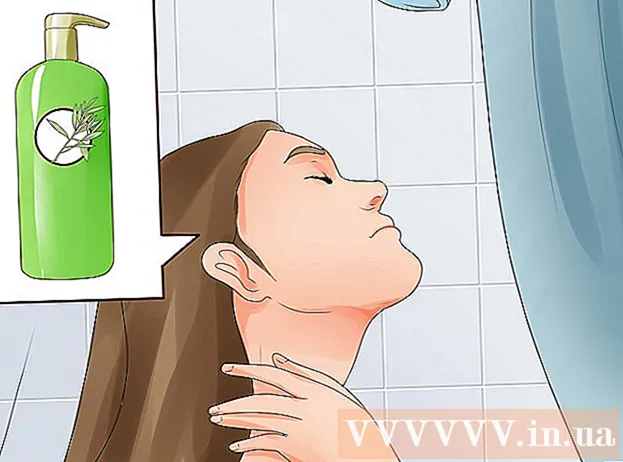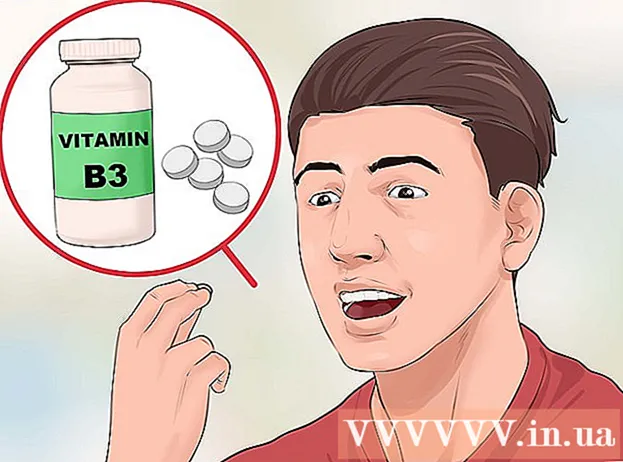Höfundur:
Carl Weaver
Sköpunardag:
2 Febrúar 2021
Uppfærsludagsetning:
1 Júlí 2024

Efni.
- Skref
- Aðferð 1 af 8: Áður en farsíminn er endurstilltur
- Aðferð 2 af 8: Endurstilla iPhone stillingar
- Aðferð 3 af 8: Endurstilla Android farsímastillingar
- Aðferð 4 af 8: Endurstilla Blackberry farsímastillingar
- Aðferð 5 af 8: Endurstilla Nokia farsímastillingar
- Aðferð 6 af 8: Endurstilla stillingar Windows farsíma
- Aðferð 7 af 8: Verksmiðjuendurstilla aðferð fyrir Samsung síma og alla aðra farsíma
- Aðferð 8 af 8: Endurstilla verksmiðju - Hvernig á að leysa ósvarað síma
- Ábendingar
Með því að endurstilla farsíma verður oft eytt og þurrkað út allar persónuupplýsingar þínar úr tækinu og síminn aftur í verksmiðjustillingar. Að endurstilla farsímann þinn getur verið gagnlegt ef þú þarft að eyða persónuupplýsingunum þínum til að selja eða farga farsímanum þínum. Þú gætir líka þurft að endurstilla farsímann þinn til að leiðrétta einhverjar bilanir eins og frystingu, seinkun og aðra galla sem krefjast þess að síminn sé endurheimtur í upprunalegt ástand. Skrefin til að endurstilla farsíma eru mismunandi eftir gerð og gerð farsímans. Notaðu þessa grein sem leiðbeiningar til að endurstilla farsímann þinn.
Skref
Aðferð 1 af 8: Áður en farsíminn er endurstilltur
 1 Afritaðu og vistaðu persónuupplýsingar þínar. Með því að endurstilla farsímann þinn verður persónuupplýsingum sem eru geymd í minni farsímans eytt, svo sem tengiliðum, myndum, textaskilaboðum, dagbókartímum og öllum öðrum gögnum.
1 Afritaðu og vistaðu persónuupplýsingar þínar. Með því að endurstilla farsímann þinn verður persónuupplýsingum sem eru geymd í minni farsímans eytt, svo sem tengiliðum, myndum, textaskilaboðum, dagbókartímum og öllum öðrum gögnum. - Vistaðu alla tengiliði á SIM -kortinu þínu (Subscriber Identity Module) ef þú notar GSM -kerfi (Global System for Mobile Communications).
- Taktu afrit af öllum fjölmiðlaskrám (svo sem tónlist, myndum og myndskeiðum) á minniskortið ef minniskortið er stutt af farsímalíkani þínu.
Aðferð 2 af 8: Endurstilla iPhone stillingar
 1 Smelltu á „Stillingar“ á heimaskjá iPhone.
1 Smelltu á „Stillingar“ á heimaskjá iPhone. 2 Smelltu á „Almennar stillingar“ í listanum yfir valkosti.
2 Smelltu á „Almennar stillingar“ í listanum yfir valkosti. 3 Smelltu á „Endurstilla.„Það mun taka iPhone 3GS þinn nokkrar mínútur að jafna sig, allt eftir geymslurými tækisins; á meðan iPhone 3G eða upprunalegur iPhone getur tekið nokkrar klukkustundir að jafna sig.
3 Smelltu á „Endurstilla.„Það mun taka iPhone 3GS þinn nokkrar mínútur að jafna sig, allt eftir geymslurými tækisins; á meðan iPhone 3G eða upprunalegur iPhone getur tekið nokkrar klukkustundir að jafna sig.
Aðferð 3 af 8: Endurstilla Android farsímastillingar
 1 Veldu „Stillingar“ í forritavalmyndinni.
1 Veldu „Stillingar“ í forritavalmyndinni. 2 Opnaðu „Endurstilla verksmiðjugögn“."Það fer eftir gerð og gerð Android tækisins þíns, þessi valkostur verður annaðhvort staðsettur í möppu sem er merkt" Privacy "eða" SD og símageymsla. "
2 Opnaðu „Endurstilla verksmiðjugögn“."Það fer eftir gerð og gerð Android tækisins þíns, þessi valkostur verður annaðhvort staðsettur í möppu sem er merkt" Privacy "eða" SD og símageymsla. "  3 Veldu „Endurstilla síma.’
3 Veldu „Endurstilla síma.’  4 Veldu „Eyða öllu“ þegar viðvörun birtist um að endurstilling mun eyða öllum persónulegum gögnum úr tækinu þínu. Það getur tekið allt að 5 mínútur fyrir Android farsímann þinn að jafna sig að fullu.
4 Veldu „Eyða öllu“ þegar viðvörun birtist um að endurstilling mun eyða öllum persónulegum gögnum úr tækinu þínu. Það getur tekið allt að 5 mínútur fyrir Android farsímann þinn að jafna sig að fullu.
Aðferð 4 af 8: Endurstilla Blackberry farsímastillingar
 1 Veldu „Valkostir“ í aðalvalmynd Blackberry.
1 Veldu „Valkostir“ í aðalvalmynd Blackberry. 2 Veldu táknið sem segir „Öryggi“ eða „Öryggisvalkostir.’
2 Veldu táknið sem segir „Öryggi“ eða „Öryggisvalkostir.’  3 Veldu annaðhvort „Þurrkaðu lófatölvu“ eða „Öryggisþurrkun“ úr valkostunum sem gefnir eru upp.
3 Veldu annaðhvort „Þurrkaðu lófatölvu“ eða „Öryggisþurrkun“ úr valkostunum sem gefnir eru upp. 4 Sláðu inn „brómber“ þegar þú ert beðinn um að endurstilla lykilorð.
4 Sláðu inn „brómber“ þegar þú ert beðinn um að endurstilla lykilorð. 5 Veldu viðeigandi valkost til að staðfesta Blackberry endurstilla ferlið. Það fer eftir því hversu mikið minni er notað af Blackberry farsímanum þínum, endurstilling verksmiðjunnar getur tekið allt að nokkrar mínútur.
5 Veldu viðeigandi valkost til að staðfesta Blackberry endurstilla ferlið. Það fer eftir því hversu mikið minni er notað af Blackberry farsímanum þínum, endurstilling verksmiðjunnar getur tekið allt að nokkrar mínútur.
Aðferð 5 af 8: Endurstilla Nokia farsímastillingar
 1 Sláðu inn " * # 7370 #" í Nokia farsímann þinn með lyklaborðinu.
1 Sláðu inn " * # 7370 #" í Nokia farsímann þinn með lyklaborðinu. 2 Sláðu inn „12345“ með lyklaborðinu þegar beðið er um lykilorð. Nokia farsíminn þinn endurstillir sig síðan.
2 Sláðu inn „12345“ með lyklaborðinu þegar beðið er um lykilorð. Nokia farsíminn þinn endurstillir sig síðan.
Aðferð 6 af 8: Endurstilla stillingar Windows farsíma
 1 Farðu í „Stillingar“ í Start valmyndinni eða lista yfir forrit á Windows farsíma tækinu þínu.
1 Farðu í „Stillingar“ í Start valmyndinni eða lista yfir forrit á Windows farsíma tækinu þínu. 2 Veldu „Hreinsa geymslu“ eða „Hard Reset“ úr valkostunum sem gefnir eru upp. Í sumum Windows farsímum gætirðu þurft að fá aðgang að þessum valkostum úr kerfismöppunni.
2 Veldu „Hreinsa geymslu“ eða „Hard Reset“ úr valkostunum sem gefnir eru upp. Í sumum Windows farsímum gætirðu þurft að fá aðgang að þessum valkostum úr kerfismöppunni.  3 Sláðu inn „1234“ þegar þú ert beðinn um að endurstilla lykilorð.
3 Sláðu inn „1234“ þegar þú ert beðinn um að endurstilla lykilorð. 4 Svaraðu „Já“ þegar þú ert beðinn um að staðfesta að þú viljir endurstilla Windows farsímann þinn.
4 Svaraðu „Já“ þegar þú ert beðinn um að staðfesta að þú viljir endurstilla Windows farsímann þinn.
Aðferð 7 af 8: Verksmiðjuendurstilla aðferð fyrir Samsung síma og alla aðra farsíma
 1 Farðu í „Stillingar“ í aðalvalmynd farsímans.
1 Farðu í „Stillingar“ í aðalvalmynd farsímans. 2 Farðu í annaðhvort „Master Reset“ eða „Factory Reset“ valkostur. Í sumum farsímum geta þessir endurstilla valkostir birst í sömu möppu og „Sími“ eða „Öryggi“.
2 Farðu í annaðhvort „Master Reset“ eða „Factory Reset“ valkostur. Í sumum farsímum geta þessir endurstilla valkostir birst í sömu möppu og „Sími“ eða „Öryggi“.  3 Sláðu inn öryggislykilorð símans til að ljúka verksmiðjuuppsetningarferlinu. Í flestum tilfellum verður öryggislykilorðið annaðhvort „000000“, „12345“ eða „1234.“ Þá endurstillir síminn stillingarnar.
3 Sláðu inn öryggislykilorð símans til að ljúka verksmiðjuuppsetningarferlinu. Í flestum tilfellum verður öryggislykilorðið annaðhvort „000000“, „12345“ eða „1234.“ Þá endurstillir síminn stillingarnar.  4 Ef þörf krefur skaltu hafa samband við framleiðanda farsíma til að fá leiðbeiningar um hvernig á að endurstilla stillingarnar. Endurstilla málsmeðferðin í þessari grein passar kannski við valmyndaruppbyggingu fyrir vörumerki og gerð tiltekins farsíma.
4 Ef þörf krefur skaltu hafa samband við framleiðanda farsíma til að fá leiðbeiningar um hvernig á að endurstilla stillingarnar. Endurstilla málsmeðferðin í þessari grein passar kannski við valmyndaruppbyggingu fyrir vörumerki og gerð tiltekins farsíma. - Heimsæktu „Master Reset“ vefsíðuna sem þú fékkst í heimildahluta þessarar greinar til að fá aðgang að frekari endurstillingaraðferðum fyrir tiltekna farsímalíkan þitt.
Aðferð 8 af 8: Endurstilla verksmiðju - Hvernig á að leysa ósvarað síma
- 1Prófaðu þessa aðferð ef ekkert af ofangreindu á við um símann þinn.
- 2 Slökktu á símanum þínum. Ef það á ekki við og síminn svarar ekki skaltu venjulega fjarlægja rafhlöðuna.
- 3Haltu inni rofanum í um það bil 10 til 20 sekúndur.
- 4 Tengdu rafhlöðuna aftur. Kveiktu á rafmagninu.
- 5 Prófaðu símann þinn til að sjá hvort hann virkar fínt aftur. Ef það virkar ekki venjulega skaltu hafa samband við framleiðandann til að fá frekari bilanaleit.
Ábendingar
- Ef þú ert að endurstilla Android tækið þitt vegna kerfisvandamála skaltu fjarlægja minniskortið úr tækinu og athuga hvort kerfisvandamálin séu viðvarandi. Í sumum tilfellum getur bilað minniskort valdið bilun í Android farsímanum.